Malo je korisnika Microsoft Officea što su dodaci za Word, Excel, PowerPoint i Outlook, a ako postave takvo pitanje, ono obično ima karakter: šta je Office Addin u mojim programima.
Uredski dodaci su posebni moduli (dodaci) za uredske programe Microsofta koji proširuju njihovu funkcionalnost, svojevrsni analog "Proširenja" u pregledniku Google Chrome, s kojima je puno više ljudi upoznato. Ako vam nedostaje neka funkcionalnost u uredskom softveru koji koristite, vjerojatno je da će se potrebne funkcije implementirati u dodatke drugih proizvođača (neki primjeri su navedeni u članku). Pogledajte i: Najbolji besplatni ured za Windows.
Unatoč činjenici da su se dodaci za Office (addins) pojavili davno, ovdje će se razmotriti njihovo pretraživanje, instaliranje i upotreba samo za najnovije verzije Microsoft uredskih programa - 2013, 2016 (ili Office 365) iz službenog izvora.
Office Add-ons Store
Za pretraživanje i instaliranje dodataka za Microsoft Office postoji odgovarajuća službena trgovina za te dodatke - //store.office.com (većina dodataka je besplatna).
Svi dostupni dodaci u trgovini su razvrstani po programima - Word, Excel, PowerPoint, Outlook i drugi, kao i prema kategoriji (opseg).
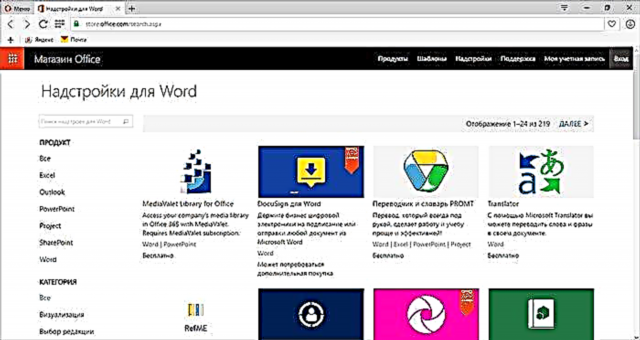
S obzirom da nije mnogo ljudi koji koriste dodatke, također je malo recenzija. Pored toga, nemaju svi ruski opisi. Ipak, možete pronaći zanimljive, potrebne i ruske dodatke. Možete jednostavno pretražiti po kategoriji i programu ili pretragu možete koristiti ako znate šta vam treba.
Instalirajte i koristite dodatke
Da biste instalirali dodatke, morate biti prijavljeni na svoj Microsoft račun i u Office trgovini i u uredskim aplikacijama na vašem računalu.

Nakon toga, odabirom potrebnog dodatka, samo kliknite "Dodaj" kako biste ga dodali svojim uredskim aplikacijama. Po završetku dodavanja, vidjet ćete upute što dalje. Njegova suština je sljedeća:
- Pokrenite aplikaciju Office za koju je dodatak instaliran (morate se prijaviti pod istim računom, gumb "Prijava" u gornjem desnom dijelu u sustavu Office 2013 i 2016).
- U izborniku "Umetanje" kliknite "Moji dodaci", odaberite onaj koji želite (ako se ništa ne prikazuje, tada na popisu svih dodataka kliknite "Ažuriraj").

Daljnji postupci ovise o konkretnom dodatku i o tome koje funkcije pruža, a mnoge od njih sadrže ugrađenu pomoć.
Na primjer, testirani Yandex prevodilac prikazan je na zasebnoj ploči u programu Microsoft Word s desne strane, kao na slici ekrana.

Drugi dodatak koji služi za stvaranje prekrasnih grafova u Excelu ima tri gumba u svom sučelju s kojima možete birati podatke iz tablice, postavke prikaza i drugih parametara.
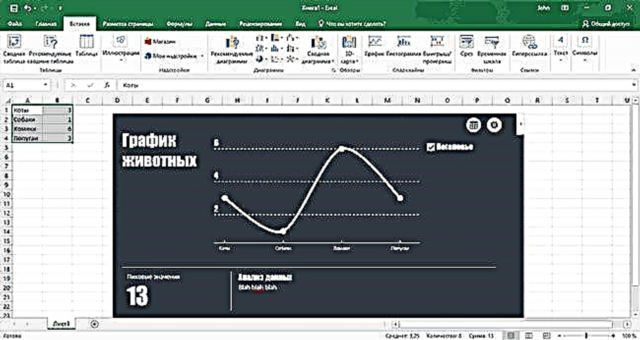
Koji su dodaci dostupni
Za početak napominjem da nisam guru Word, Excel ili PowerPoint, međutim, siguran sam da za one koji puno i produktivno rade s ovim softverom postoje korisne opcije dodataka koji vam mogu omogućiti implementaciju novih funkcija tokom rada ili izvođenja efikasnije ih.
Među zanimljivostima koje sam uspio pronaći nakon kratkog proučavanja asortimana Office trgovine:
- Emoji tipkovnice za Word i PowerPoint (pogledajte Emoji tastatura).
- Dodaci za upravljanje zadacima, kontaktima, projektima.
- Clipart-ove trećih strana (fotografije i slike) za prezentacije Word i PowerPoint, pogledajte dodatak Pickit Presentation Images (ovo nije jedina opcija, postoje i druge, na primer, Pexels).
- Testovi i ankete ugrađeni u PowerPoint prezentacije (pogledajte „Ficus”, postoje i druge opcije).
- Alati za ugradnju YouTube videozapisa u PowerPoint prezentacije.
- Mnogo dodataka za izradu grafova i grafikona.
- Prilagodljiv automatski odgovor za Outlook (Mail Responder Free, vrijedi samo za korporativni Office 365, koliko ga razumijem).
- Alati za rad s elektronskim potpisima za pisma i dokumente.
- Popularni prevodioci.
- Generator QR kodova za Office dokumente (dodatak QR4Office).
Ovo nije iscrpan popis funkcija koje postaju dostupne sa Officeovim dodacima. Da, i ovaj pregled ne namjerava opisati sve značajke ili dati cjelovite upute za upotrebu određenog dodatka.
Cilj je drugačiji - skrenuti pažnju korisnika Microsoft Officea na samu činjenicu mogućnosti da se oni instaliraju, mislim da će među njima biti i onih kojima će to biti korisno.












